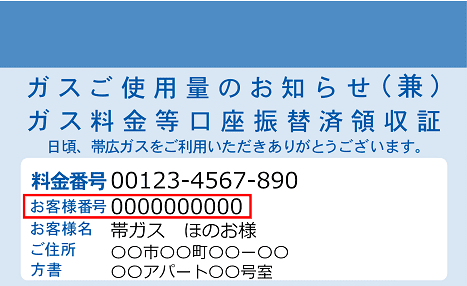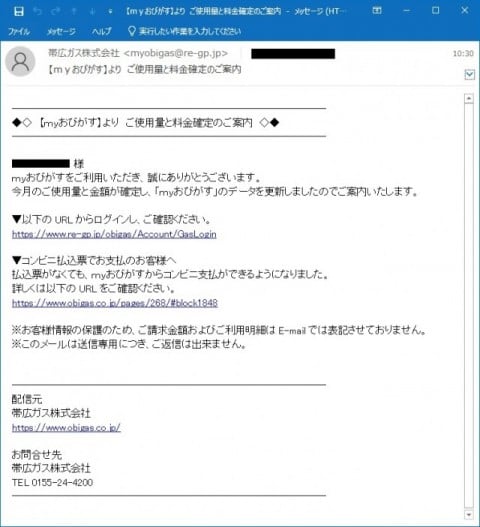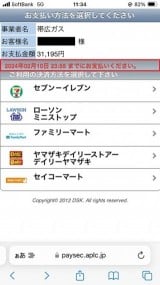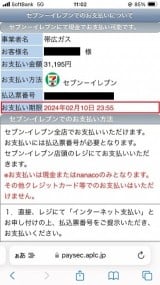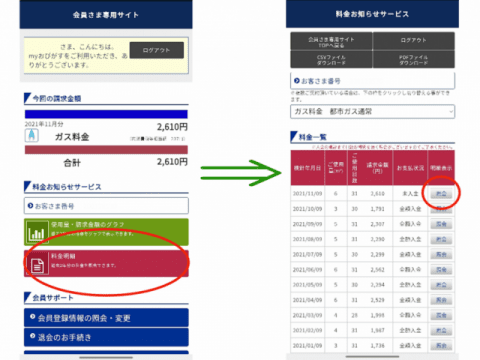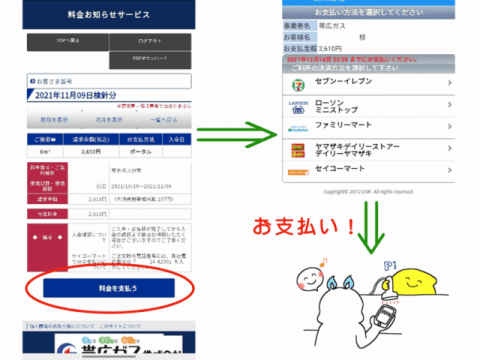ポータルサイト「 myおびがす 」
「myおびがす」について
ポータルサイト「myおびがす」はお客様のガスのご使用量・請求額・お支払い状況などWEB上でご確認いただける無料のサービスです。過去の2年分のご利用実績を一覧表やグラフでパソコン・スマートフォンでご覧いただけます。
その他、以下の機能がご利用いただけます。
今後もお客様の利便性向上のため機能充実を図ってまいりますので、ご利用よろしくお願いいたします。
「myおびがす」についてのお知らせ
【「myおびがす」でガス料金のお支払いを希望されるお客様へ】
- 「ガス料金等請求書兼払込書」(以降、払込書)でお支払いいただいているお客様(支払方法が「コンビニ支払」)につきまして、「myおびがす」よりお支払いいただけます。
- お支払い場所はコンビニ店頭となります。
- 払込書でお支払いいただいているお客様が、「myおびがす」で1度お支払いいただくとことにより、自動的に翌月より支払方法が「ポータル支払」に変更となります。「myおびがす」に会員登録しただけでは支払方法は「コンビニ支払」のままですのでご注意願います。
- 払込書でお支払いいただいているお客様が、「myおびがす」でお支払いいただいた場合は、その翌月以降は払込書を発行せず、「myおびがす」のみでのご請求とさせていただきます。お引越し等でガス契約を解約される際のガス料金につきましては、現金での精算となります。
- 払込書以外でお支払いいただいているお客様につきましては、過去に払込書を発行した請求分のみ(口座振替・クレジットの不能分を除く)、「myおびがす」よりお支払いいただけます。通常のお支払い方法の変更はございません。
- お手元に「myおびがす」からお支払いいただいた請求分の払込書がある場合は、お手数ですが破棄していただくようお願いいたします。
2025-03-26
2024-02-28
2021-12-01
2021-11-01
2021-10-01